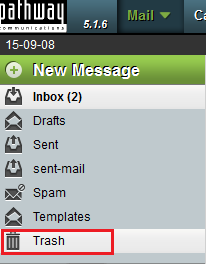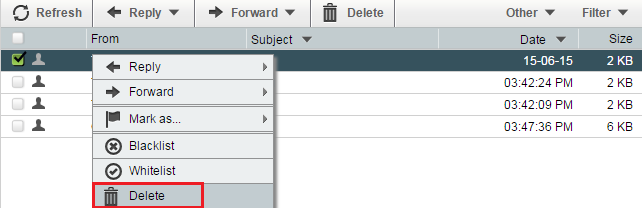Difference between revisions of "Permanently deleting an Easymail email"
Your guide to pathway services
| Line 27: | Line 27: | ||
<li>Perform one of the following:</li> | <li>Perform one of the following:</li> | ||
</ol> | </ol> | ||
| + | |||
| + | |||
=== '''Option 1'''<br/> === | === '''Option 1'''<br/> === | ||
| Line 37: | Line 39: | ||
[[File:EasyMail delete email from trash 1.png|none|EasyMail delete email from trash 1.png]] | [[File:EasyMail delete email from trash 1.png|none|EasyMail delete email from trash 1.png]] | ||
| + | |||
| + | |||
=== '''Option 2'''<br/> === | === '''Option 2'''<br/> === | ||
Latest revision as of 15:14, 8 September 2015
When emails are deleted they are temporary stored before being permanently deleted. Deleting your emails from your Trash bin permanently deletes them from your mailbox.
To permanently delete an email:
- Log in to EasyMail.
- Click the Mail tab.
- Click Trash.
- Perform one of the following:
Option 1
- Select the email you would like to delete.
- Click Delete.
Option 2
- Right-click the email that you would like to delete.
- Click Delete.
Your email is now permanently deleted.